Einführung
Docker wird zum Erstellen, Bereitstellen und Verwalten von Containern für die Anwendungsentwicklung verwendet. Es verwendet Betriebssystemvirtualisierung, um Container zu isolieren und ihnen zu ermöglichen, miteinander zu kommunizieren.
In diesem Tutorial erfahren Sie, wie Sie Docker unter Debian 10 installieren.
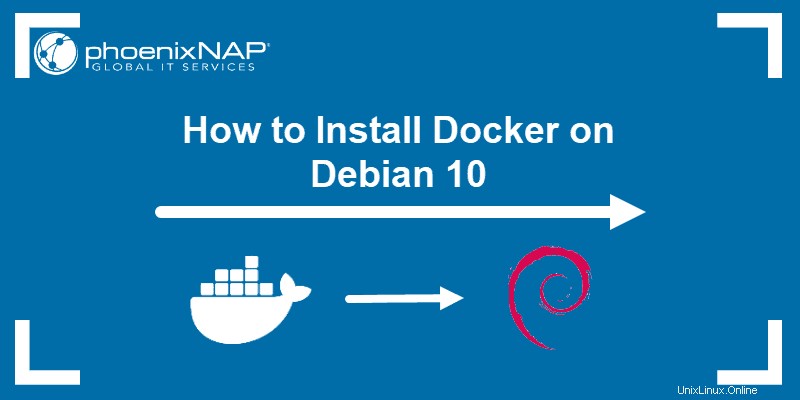
Voraussetzungen
- Debian 10 installiert und konfiguriert
- Zugriff auf ein Befehlszeilen-/Terminalfenster
- Ein Benutzerkonto mit sudo Privilegien
Docker auf Debian 10
Um Docker einzurichten, müssen Sie das System für die Installation vorbereiten. Das Löschen älterer Versionen von Docker-Paketen und das Herunterladen der erforderlichen Abhängigkeiten beschleunigt den Vorgang.
Schritt 1:Standard-Docker-Pakete deinstallieren
Der erste Schritt besteht darin, alte Versionen von docker zu entfernen , docker.io und docker-engine das kann schon auf dem System sein. Diese Versionen sind für die neueste stabile Version von Docker nicht erforderlich.
Löschen Sie die veralteten Pakete, indem Sie im Terminal den folgenden Befehl eingeben:
sudo apt-get purge docker lxc-docker docker-engine docker.ioSchritt 2:Erforderliche Pakete installieren
Aktualisieren Sie das Standard-Repository mit dem Befehl:
sudo apt-get updateLaden Sie die folgenden Abhängigkeiten herunter:
sudo apt-get install apt-transport-https ca-certificates curl gnupg2 software-properties-commonAuf diese Weise können Sie ein neues Repository über HTTPS hinzufügen.
Schritt 3:Docker installieren
Es gibt mehrere Möglichkeiten, Docker zu installieren:
- Der übliche und praktischste Ansatz besteht darin, Docker-Repositories einzurichten und die Software daraus zu installieren.
- Alternativ können Sie das DEB-Paket herunterladen und Docker manuell installieren. Diese Methode wird für Benutzer mit Air-Gap-Systemen ohne Internetzugang empfohlen.
- Wenn Sie Raspbian haben, können Sie Docker nur mithilfe automatisierter Hilfsskripts einrichten.
Methode 1:Installieren Sie Docker mithilfe des Repositorys unter Debian 10
Die beste Option für die meisten Benutzer von Debian 10 ist die Installation von Docker aus seinen offiziellen Repositories. Befolgen Sie dazu die unten beschriebenen Schritte.
1. Laden Sie den offiziellen GPG-Schlüssel von Docker herunter, um die Integrität der Pakete vor der Installation zu überprüfen:
curl -fsSL https://download.docker.com/linux/debian/gpg | sudo apt-key add -2. Fügen Sie das Docker-Repository mit dem folgenden Befehl zu Ihrem System-Repository hinzu:
sudo add-apt-repository "deb [arch=amd64] https://download.docker.com/linux/debian buster stable"3. Aktualisieren Sie das apt-Repository:
sudo apt-get update
4. Installieren Sie Docker Engine – Community (die neueste Version von Docker) und containerd :
sudo apt-get install docker-ce docker-ce-cli containerd.io5. Der Dienst wird nach der Installation automatisch gestartet. Überprüfen Sie den Status, indem Sie Folgendes eingeben:
sudo systemctl status docker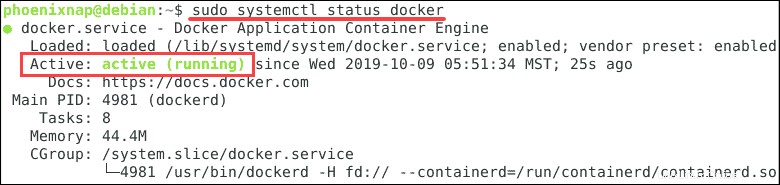
6. Sie können die Installation auch überprüfen, indem Sie nach der Docker-Version fragen:
docker -v
Methode 2:Docker manuell auf Debian 10 installieren
Benutzer, die Docker nicht aus seinen Repositorys installieren können (oder dies lieber nicht tun möchten), haben die Möglichkeit, die Software manuell zu installieren.
1. Navigieren Sie zu folgender URL:
https://download.docker.com/linux/debian/dists/2. Klicken Sie auf die Version von Debian, die Sie verwenden. In diesem Fall ist es Buster.
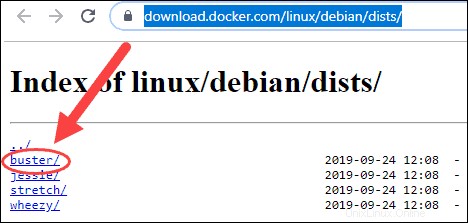
3. Klicken Sie auf Pool> stabil, und schließlich amd64.
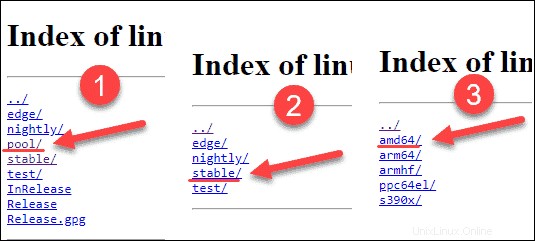
4. Als nächstes sehen Sie eine Liste aller verfügbaren .deb-Pakete, einschließlich der neuen Releases und älteren Versionen. Die Liste besteht aus mehreren Versionen von drei wesentlichen Docker-Paketen:
- containerd
- docker-ce-cli (Befehlsbenutzeroberfläche von Docker)
- docker-ce
Wenn Sie keine bestimmte Version benötigen, wählen Sie die neueste stabile Version. Klicken Sie für jedes Softwarepaket auf die neueste Version, um sie herunterzuladen.
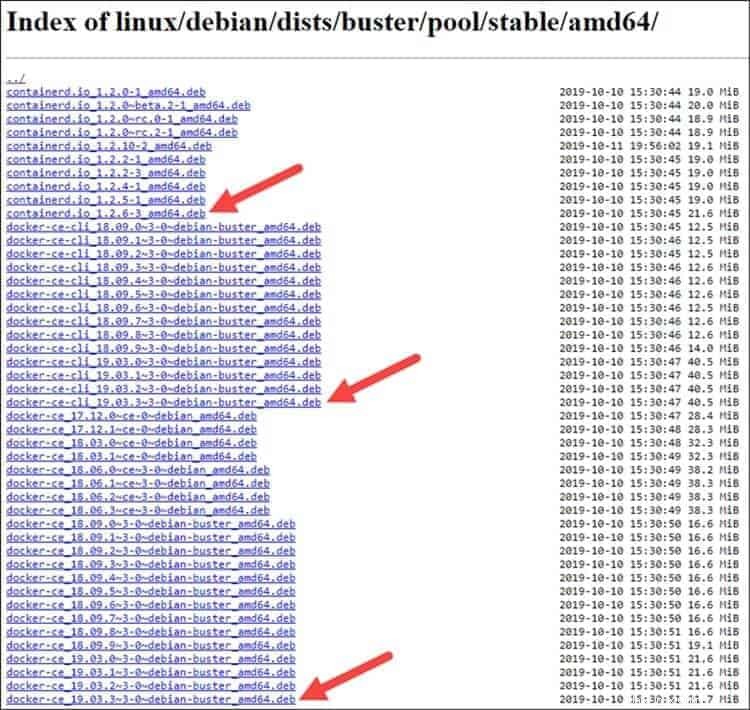
Das System speichert meistens die .deb Dateien in den Downloads Ordner.
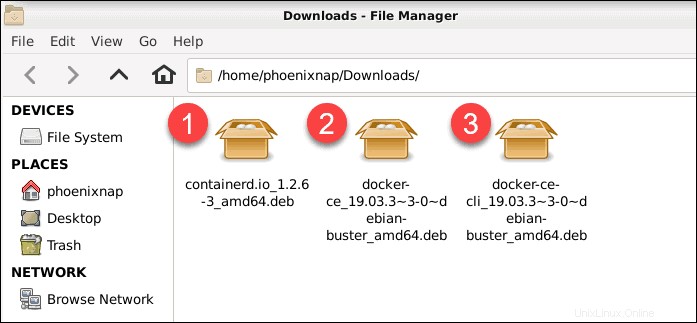
5. Kehren Sie zur Befehlszeile zurück und navigieren Sie mit dem folgenden Befehl zum Downloads-Ordner:
cd Downloads
6. Um Docker einzurichten, verwenden Sie dpkg Befehl, um jedes der drei Pakete zu installieren. Stellen Sie sicher, dass Sie dies in der folgenden Reihenfolge tun:
sudo dpkg -i containerd.io_1.2.6-3_amd64.deb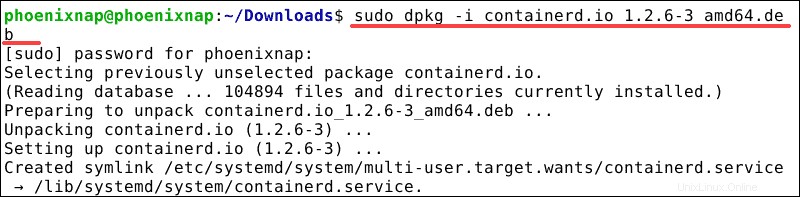
sudo dpkg -i docker-ce-cli_19.03.3~3-0~debian-buster_amd64.deb
sudo dpkg -i docker-ce_19.03.3~3-0~debian-buster_amd64.deb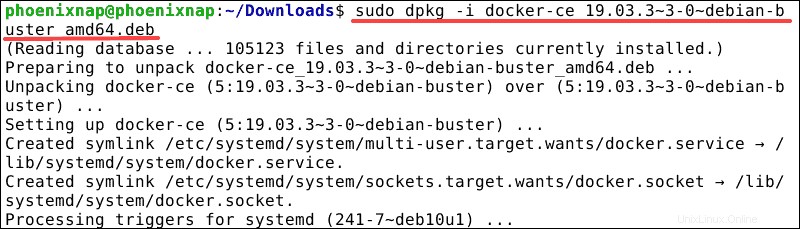
Schritt 4:Überprüfen Sie die Installation mit einem Hello World-Image
Der beste Weg, um sicherzustellen, dass der Containerdienst korrekt konfiguriert wurde, ist die Ausführung von hello-world Testbild.
docker run hello-worldDer Befehl lädt automatisch hello-world herunter Bild. Es erstellt auch einen Container basierend auf diesem Bild.
Die folgende Ausgabe erscheint im Terminal und bestätigt, dass Sie Docker unter Debian 10 erfolgreich konfiguriert haben:
Hello from Docker!
This message shows that your installation appears to be working correctly.
Bonus:Docker deinstallieren und entfernen
Wenn Sie Docker deinstallieren müssen, führen Sie den folgenden Befehl aus:
sudo apt-get purge docker-ce
Der Befehl löscht docker-ce Paket. Alle damit verbundenen zusätzlichen Dateien wie Bilder, Container und benutzerdefinierte Konfigurationsdateien verbleiben jedoch auf dem System. Entfernen Sie alles aus dem Docker-Verzeichnis mit dem Befehl:
sudo rm -rf /var/lib/docker